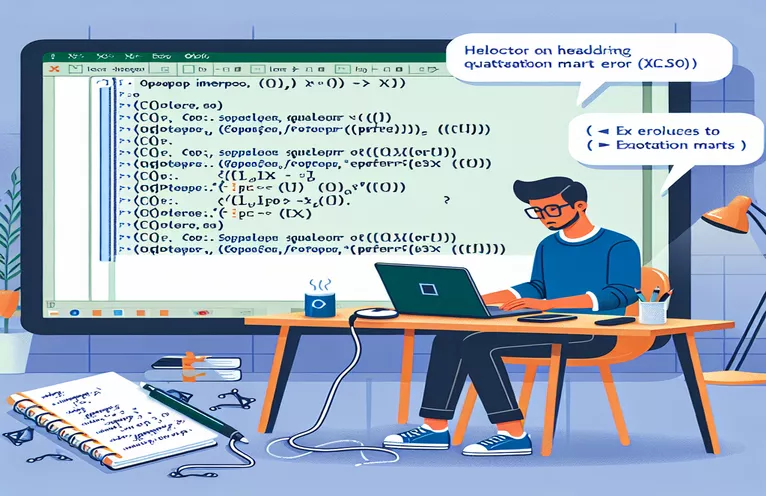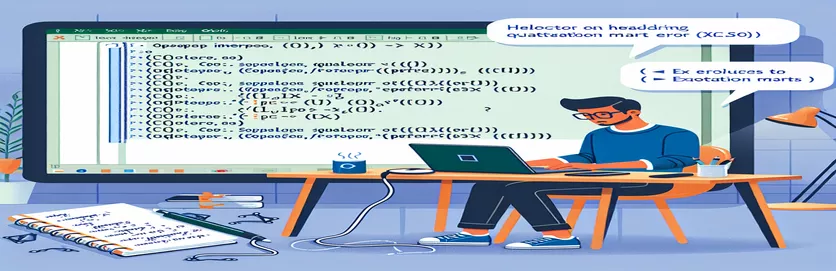Fouten met aanhalingstekens begrijpen in Excel Interop met C#
Wanneer u met de Interop.Excel-bibliotheek in C# werkt, kan het instellen van formules met aanhalingstekens soms tot fouten leiden. Een veelvoorkomend probleem is de 0x800A03EC-fout, die optreedt wanneer u probeert een complexe formule toe te wijzen aan een Excel-cel of -bereik. In dit artikel wordt onderzocht hoe u dergelijke formules op de juiste manier kunt opmaken en instellen om deze fouten te voorkomen.
We zullen specifiek kijken naar een voorbeeld waarin een formule meerdere voorwaarden en tekstuitvoer bevat, waarvoor aanhalingstekens nodig zijn. Het begrijpen van de juiste syntaxis en afhandeling in C# kan tijd besparen en veelvoorkomende valkuilen bij Excel-automatiseringstaken voorkomen.
| Commando | Beschrijving |
|---|---|
| COMException | Een .NET-uitzonderingsklasse die wordt gebruikt voor het afhandelen van fouten die verband houden met COM-interoproepen, zoals die waarbij Excel-automatisering betrokken is. |
| Marshal.ReleaseComObject | Een methode die wordt gebruikt om een COM-object vrij te geven en het aantal referenties te verlagen, waardoor geheugenlekken worden voorkomen bij het werken met COM-interoperabiliteit. |
| Application.Quit | Methode die wordt gebruikt om de Excel-toepassing programmatisch te sluiten, wat belangrijk is om bronnen vrij te maken en te voorkomen dat Excel op de achtergrond wordt uitgevoerd. |
| Range.Formula | Eigenschap die wordt gebruikt om de formule van een cel of celbereik in Excel in te stellen of op te halen. Het maakt het mogelijk om complexe formules programmatisch in te stellen. |
| Worksheet.get_Range | Methode die wordt gebruikt om een bereik van cellen in een werkblad te verkrijgen. Het wordt gebruikt om te specificeren welke cellen moeten worden gemanipuleerd of geopend. |
| Workbook.SaveAs | Methode die wordt gebruikt om de huidige werkmap op te slaan onder een opgegeven bestandsnaam of pad. Dit is essentieel voor het behouden van wijzigingen in een Excel-bestand. |
| Application.Workbooks.Add | Methode die wordt gebruikt om een nieuwe werkmap in Excel te maken. Het wordt vaak gebruikt om een nieuw document te starten of een nieuw Excel-bestand te initialiseren voor verwerking. |
| Worksheet.Cells | Eigenschap die wordt gebruikt om toegang te krijgen tot een specifieke cel of celbereik op basis van rij- en kolomindexen. Het is nuttig voor directe celmanipulatie. |
| Application | Het Excel-toepassingsobject dat wordt gebruikt om Excel programmatisch te besturen, zoals het openen van bestanden, het toevoegen van werkmappen of het wijzigen van werkbladen. |
| Range | Een object dat een cel of een groep cellen in Excel vertegenwoordigt. Het wordt gebruikt voor interactie met celwaarden, formaten en formules. |
Gedetailleerde uitleg van C# Excel-automatiseringsscripts
De meegeleverde scripts demonstreren hoe u formules in Excel-cellen kunt instellen met behulp van C# en de Interop.Excel-bibliotheek. Het eerste script initialiseert een exemplaar van de Excel-toepassing en maakt een nieuwe werkmap en werkblad. Vervolgens wordt een formulereeks gedefinieerd met de juiste Excel-syntaxis, waardoor een juiste verwerking van aanhalingstekens wordt gegarandeerd. Deze formule wordt aan een celbereik toegewezen met behulp van de Range.Formula eigendom. Nadat de formule is ingesteld, wordt de werkmap opgeslagen en gesloten en wordt de Excel-toepassing afgesloten. Deze aanpak zorgt ervoor dat bronnen op de juiste manier worden vrijgegeven en voorkomt dat Excel op de achtergrond draait.
Het tweede script breidt dit concept uit door een helperklasse te gebruiken met de naam ExcelMethods. Deze klasse bevat een methode SetColumnFormula wat het proces van het toepassen van een formule op een celbereik vereenvoudigt. Het hoofdprogramma initialiseert Excel, maakt een werkmap en werkblad en roept vervolgens de SetColumnFormula methode met de vereiste parameters. De helperklassemethode maakt intern gebruik van de Worksheet.Range eigenschap om het bereik op te geven en de formule in te stellen met behulp van Range.Formula. Deze modulaire aanpak maakt de code beter leesbaar en herbruikbaar, omdat de logica voor het instellen van formules wordt ingekapseld in een speciale methode. Het script bevat ook de juiste foutafhandeling met behulp van try-catch blokken om ze te vangen en weer te geven COMException fouten die tijdens de uitvoering kunnen optreden.
Aanhalingstekenfouten in Excel-formules oplossen met C# Interop
C#-script met Interop.Excel
using System;using System.Runtime.InteropServices;using Microsoft.Office.Interop.Excel;namespace ExcelFormulaExample{class Program{static void Main(string[] args){Application excelApp = new Application();Workbook workbook = excelApp.Workbooks.Add();Worksheet worksheet = (Worksheet)workbook.Worksheets[1];try{string formula = @"=HA(VAGY(C2=""83V"";C2=""8U"";C2=""9V"");""nem"";""igen"")";Range range = worksheet.get_Range("A1");range.Formula = formula;workbook.SaveAs("TestFormula.xlsx");}catch (COMException ex){Console.WriteLine("Error: " + ex.Message);}finally{workbook.Close(false);Marshal.ReleaseComObject(workbook);excelApp.Quit();Marshal.ReleaseComObject(excelApp);}}}}
Formuletoewijzing implementeren met behulp van een helperklasse in C#
C#-script met helperklasse
using System;using System.Runtime.InteropServices;using Microsoft.Office.Interop.Excel;namespace ExcelFormulaHelper{class Program{static void Main(string[] args){Application excelApp = new Application();Workbook workbook = excelApp.Workbooks.Add();Worksheet worksheet = (Worksheet)workbook.Worksheets[1];try{string formula = @"=HA(VAGY(C2=""83V"";C2=""8U"";C2=""9V"");""nem"";""igen"")";ExcelMethods.SetColumnFormula(worksheet, 2, 1, 10, formula);workbook.SaveAs("TestFormulaHelper.xlsx");}catch (COMException ex){Console.WriteLine("Error: " + ex.Message);}finally{workbook.Close(false);Marshal.ReleaseComObject(workbook);excelApp.Quit();Marshal.ReleaseComObject(excelApp);}}}}public static class ExcelMethods{public static void SetColumnFormula(Worksheet ws, int startRow, int column, int endRow, string formula){Range range = ws.Range[ws.Cells[startRow, column], ws.Cells[endRow, column]];range.Formula = formula;}}
Fouten in Excel-formules opsporen en oplossen in C#
C#-script voor foutafhandeling
using System;using System.Runtime.InteropServices;using Microsoft.Office.Interop.Excel;namespace ExcelFormulaErrorHandling{class Program{static void Main(string[] args){Application excelApp = new Application();Workbook workbook = excelApp.Workbooks.Add();Worksheet worksheet = (Worksheet)workbook.Worksheets[1];try{string formula = @"=HA(VAGY(C2=""83V"";C2=""8U"";C2=""9V"");""nem"";""igen"")";Range range = worksheet.get_Range("A1");range.Formula = formula;workbook.SaveAs("TestFormulaErrorHandling.xlsx");}catch (COMException ex){Console.WriteLine("Error: " + ex.Message);// Additional error handling code}finally{workbook.Close(false);Marshal.ReleaseComObject(workbook);excelApp.Quit();Marshal.ReleaseComObject(excelApp);}}}}
Geavanceerde technieken voor het omgaan met Excel-formules in C#
Bij het automatiseren van Excel-taken met C# kan het een uitdaging zijn om met complexe formules met aanhalingstekens om te gaan. De 0x800A03EC-fout treedt meestal op als er syntaxisproblemen zijn in de formulereeks. Een effectieve manier om met dergelijke formules om te gaan, is ervoor te zorgen dat alle aanhalingstekens in de formule op de juiste manier worden geëscaped. Hierbij worden dubbele aanhalingstekens in de tekenreeks gebruikt om de aanhalingstekens in de formule aan te duiden. Door dit te doen, kunt u de COMException-fout vermijden en ervoor zorgen dat de formule correct is ingesteld in het opgegeven Excel-bereik.
Een ander aspect waarmee rekening moet worden gehouden, is de juiste vrijgave van COM-objecten. Bij het gebruik van de Interop.Excel-bibliotheek is het van cruciaal belang om alle Excel-gerelateerde objecten vrij te geven om geheugenlekken te voorkomen en ervoor te zorgen dat Excel-exemplaren niet op de achtergrond actief blijven. De Marshal.ReleaseComObject Hiervoor wordt een methode gebruikt. Bovendien, gebruik Application.Quit om de Excel-applicatie te sluiten en Workbook.Close het sluiten van de werkmap zijn essentiële stappen bij het opschonen van bronnen. Een goede foutafhandeling met behulp van try-catch-blokken rond deze bewerkingen zorgt ervoor dat eventuele problemen op de juiste manier worden geregistreerd en beheerd.
Veelgestelde vragen over Excel-formuleautomatisering in C#
- Wat is de 0x800A03EC-fout?
- De 0x800A03EC-fout is een COMException die optreedt wanneer er een probleem is met de syntaxis of structuur van een formule die in een Excel-cel wordt ingesteld met behulp van C# Interop.
- Hoe kan ik omgaan met aanhalingstekens in Excel-formules?
- Als u aanhalingstekens in Excel-formules wilt verwerken, moet u dubbele aanhalingstekens in de formulereeks gebruiken om ze op de juiste manier te escapen. Bijvoorbeeld, =IF(OR(C2=""83V"";C2=""8U"";C2=""9V"");""no"";""yes"").
- Wat is de rol van Marshal.ReleaseComObject?
- Marshal.ReleaseComObject wordt gebruikt om COM-objecten vrij te geven en hun referentietelling te verlagen, waardoor geheugenlekken worden voorkomen bij het werken met Excel Interop.
- Waarom is Application.Quit belangrijk?
- Application.Quit is belangrijk omdat het de Excel-applicatie sluit en ervoor zorgt dat Excel niet op de achtergrond blijft draaien nadat de automatiseringstaken zijn voltooid.
- Hoe stel ik een formule in een Excel-cel in met C#?
- U stelt een formule in een Excel-cel in met behulp van de Range.Formula eigendom. Bijvoorbeeld, range.Formula = "=IF(OR(C2=""83V"";C2=""8U"";C2=""9V"");""no"";""yes"")".
- Wat is het doel van Worksheet.get_Range?
- Worksheet.get_Range wordt gebruikt om een celbereik in een werkblad te verkrijgen, zodat u kunt opgeven welke cellen u wilt manipuleren of openen.
- Kan ik wijzigingen in een Excel-werkmap programmatisch opslaan?
- Ja, u kunt wijzigingen in een Excel-werkmap programmatisch opslaan met behulp van de Workbook.SaveAs methode.
- Wat doet Application.Workbooks.Add Doen?
- Application.Workbooks.Add creëert een nieuwe werkmap in Excel, zodat u een nieuw document kunt starten of een nieuw Excel-bestand kunt initialiseren voor verwerking.
- Hoe kan ik omgaan met fouten in Excel Interop-bewerkingen?
- U kunt fouten in Excel Interop-bewerkingen afhandelen met behulp van try-catch-blokken rond interop-oproepen om deze op te vangen en weer te geven COMException fouten.
- Waarom is het belangrijk om werkmappen te sluiten en objecten vrij te geven in Excel-automatisering?
- Het is belangrijk om werkmappen te sluiten en objecten vrij te geven om bronnen vrij te maken en te voorkomen dat Excel op de achtergrond wordt uitgevoerd, wat prestatieproblemen en geheugenlekken kan veroorzaken.
Laatste gedachten:
Het succesvol automatiseren van Excel-taken in C# vereist zorgvuldige aandacht voor de syntaxis van formules en resourcebeheer. Door op de juiste manier aanhalingstekens te vermijden en de juiste methoden voor foutafhandeling en het opschonen van bronnen te gebruiken, kunt u veelvoorkomende valkuilen zoals de 0x800A03EC-fout vermijden. De meegeleverde scripts en richtlijnen bieden een solide basis voor het effectief beheren van Excel-automatisering in uw C#-projecten, waarbij zowel functionaliteit als efficiëntie worden gegarandeerd.